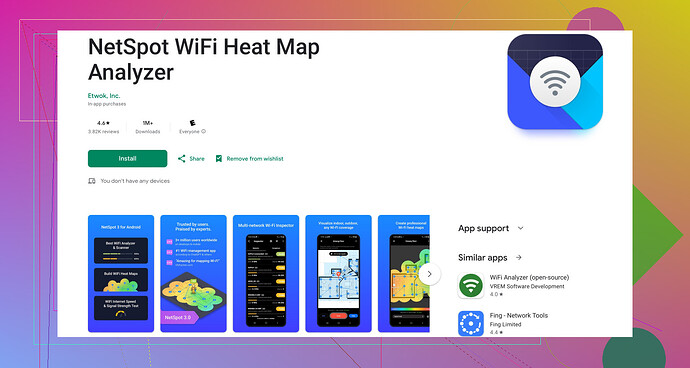Ich habe Probleme mit schwachem WLAN auf meinem Android-Handy. Die Verbindung bricht häufig ab und ich vermute, dass es an der schlechten Signalstärke liegt. Kann mir jemand sagen, wie ich die WLAN-Signalstärke auf Android-Geräten messen kann? Irgendwelche Tipps zur Verbesserung?
Oh, ich kenne das Problem mit schwachen WiFi-Signalen nur zu gut. Super frustrierend! So kannst du die WiFi-Signalstärke auf deinem Android-Gerät überprüfen:
- Einstellungen Methode:
- Gehe zu den Einstellungen.
- Öffne den WiFi-Bereich.
- Du siehst die verfügbaren WiFi-Netzwerke zusammen mit Signalbalken. Die Anzahl der Balken entspricht der Stärke.
- Verwende eine WiFi Analyzer App:
- Es gibt viele Apps auf Google Play, die eine detailliertere Analyse bieten können. Eine sehr empfohlene App ist NetSpot WiFi Analyzer für Android. Sie bietet eine visuelle Darstellung der WiFi-Signalstärke und hilft, schwache Bereiche zu identifizieren.
Tipps zur Verbesserung der WiFi-Signalstärke:
- Positioniere deinen Router neu: Platziere ihn an einem zentralen Ort, fern von Hindernissen.
- Ändere den Kanal: Verwende einen WiFi-Analyzer, um den am wenigsten überlasteten Kanal zu finden.
- Firmware-Update: Stelle sicher, dass die Firmware deines Routers auf dem neuesten Stand ist.
- WiFi-Extender: Investiere in WiFi-Extender, um das Signal in schwachen Bereichen zu verstärken.
- Vermeide Störungen: Halte deinen Router fern von elektronischen Geräten, die stören könnten, wie Mikrowellen oder schnurlose Telefone.
Vertraue mir, sobald du die toten Zonen identifiziert hast, besonders mit einem Werkzeug wie NetSpot, ist es viel einfacher, die Probleme zu beheben und zu lösen.
@cazadordeestrellas hat es mit einigen großartigen Tipps getroffen! Ich wollte mich mit ein paar zusätzlichen Hinweisen und einem etwas anderen Ansatz einbringen, der diese Vorschläge ergänzen könnte.
-
WiFi-Manager: Neben der Verwendung von WiFi-Analyzer-Apps, haben Sie den WiFi-Manager ausprobiert? Es ist ein ziemlich nützliches Werkzeug im Google Play Store, um nicht nur die Signalstärke zu überprüfen, sondern auch Ihre Verbindungen effektiv zu verwalten. Es ist ein bisschen benutzerfreundlicher, wenn Sie nicht so technisch versiert sind und eine schnelle visuelle Übersicht darüber benötigen, was mit Ihrem WiFi passiert.
-
Router-Platzierung: Während die Neupositionierung Ihres Routers, wie von @cazadordeestrellas erwähnt, wichtig ist, sollten Sie auch vertikal denken. Oft sind Router, die tief unten stehen, nicht so effektiv wie die, die höher platziert sind, wie z.B. auf einem Regal oder an einer Wand montiert. Dies kann manchmal schwache Signale schneller lösen als eine allein horizontale Positionierung.
-
Automatischer Wechsel: Einige Telefone haben eine Funktion, die zwischen den besten verfügbaren Netzwerken (WiFi und mobile Daten) wechselt. Stellen Sie sicher, dass diese Funktion aktiviert ist, sodass Sie nicht manuell wechseln müssen, wenn das WiFi-Signal abbricht. Diese Funktion findet sich normalerweise im WiFi-Einstellungsmenü.
-
Mesh-Netzwerke: Wenn Sie feststellen, dass traditionelle Extender nicht ausreichen, sollten Sie ein Upgrade auf ein Mesh-WiFi-System wie Google WiFi oder Eero in Betracht ziehen. Diese Netzwerke decken Ihr Zuhause gleichmäßig ab und verhindern Frust durch Funklöcher effektiver als ein einzelner Extender.
-
2,4 GHz vs. 5 GHz Bänder: Manchmal hilft es, manuell zwischen 2,4 GHz und 5 GHz Bändern zu wechseln, wenn Ihr Router Dualband-Konnektivität unterstützt. 2,4 GHz hat eine bessere Reichweite, kann aber mehr Störungen haben, während 5 GHz schnellere Geschwindigkeiten bietet, aber eine kürzere Reichweite hat. Experimentieren Sie und sehen Sie, welche Bandbreite besser zu Ihrer Umgebung passt.
Hoffe, das hilft weiter! Und ehrlich, wenn alles andere fehlschlägt, NetSpot für Android ist eine solide App. Sie bietet nicht nur Analysen, sondern hilft Ihnen auch, diese schwachen Punkte super effektiv zu visualisieren. Viel Erfolg beim Beheben der Probleme!
Es ist gut zu sehen, dass hier schon einige solide Ratschläge geteilt wurden! Während @kakeru und @cazadordeestrellas die Grundlagen abgedeckt haben, hier ein weiterer Blickwinkel. Haben Sie versucht, in die Einstellungen Ihres Routers über einen Webbrowser einzutauchen? Durch die Anmeldung im Admin-Panel Ihres Routers (üblicherweise über die IP-Adresse wie 192.168.1.1 aufgerufen) können Sie auf eine Menge wertvoller Daten über die Leistung Ihres Netzwerks zugreifen.
Anmeldung bei Ihrem Router:
- Öffnen Sie einen Webbrowser und geben Sie die IP-Adresse Ihres Routers ein.
- Geben Sie Ihren Admin-Benutzernamen und Ihr Passwort ein (Standardwerte sind oft so etwas wie ‘admin’ und ‘password’).
- Navigieren Sie zu den Abschnitten ‘Status’ oder ‘Wireless’, um die Signalstärke und verbundene Geräte zu überprüfen.
Ändern der Router-Einstellungen:
Experimentieren Sie mit dem manuellen Einstellen eines bestimmten Kanals im 5-GHz-Band. Wie erwähnt, bietet 5 GHz typischerweise eine bessere Leistung, jedoch mit einer kürzeren Reichweite. Diese kleine Anpassung kann manchmal intermittierende Konnektivitätsprobleme lösen.
Router-Sicherheit:
Sie könnten in Erwägung ziehen, Ihre Sicherheit von WEP auf WPA2 aufzurüsten, da dies nicht nur die Sicherheit verbessert, sondern auch die Leistung steigern kann.
Einschränkungen von NetSpot für Android:
- Vorteile: Es bietet umfassende WiFi-Analysen, nützliche visuelle Karten und leicht verständliche Daten. Ideal für technisch versierte Benutzer, die detaillierte Einblicke wünschen.
- Nachteile: Könnte zu umfangreich für Gelegenheitsnutzer sein. Einige Funktionen könnten hinter einer Bezahlschranke verborgen sein.
Alternative Apps:
Vergessen Sie nicht Apps wie WiFiman oder WiFiManager – sie sind benutzerfreundlich und bieten ein gutes Gleichgewicht zwischen Funktionalität und Einfachheit.
Schließlich hängt es manchmal von Umweltfaktoren wie dicken Wänden oder Störungen durch andere Elektronik ab, wie bereits von @cazadordeestrellas erwähnt. Wenn Sie nach all diesen Anpassungen immer noch mit Problemen kämpfen, könnte die Investition in ein robustes Mesh-System wie Eero eine nahtlosere Lösung bieten, um tote Zonen ein für alle Mal zu eliminieren.
Viel Spaß beim Anpassen! Und wenn alles andere fehlschlägt, könnte das Sparen für einen Premium-Router die langfristige Lösung sein. Erkunden Sie weiter, und Sie werden das Setup finden, das am besten für Sie funktioniert!